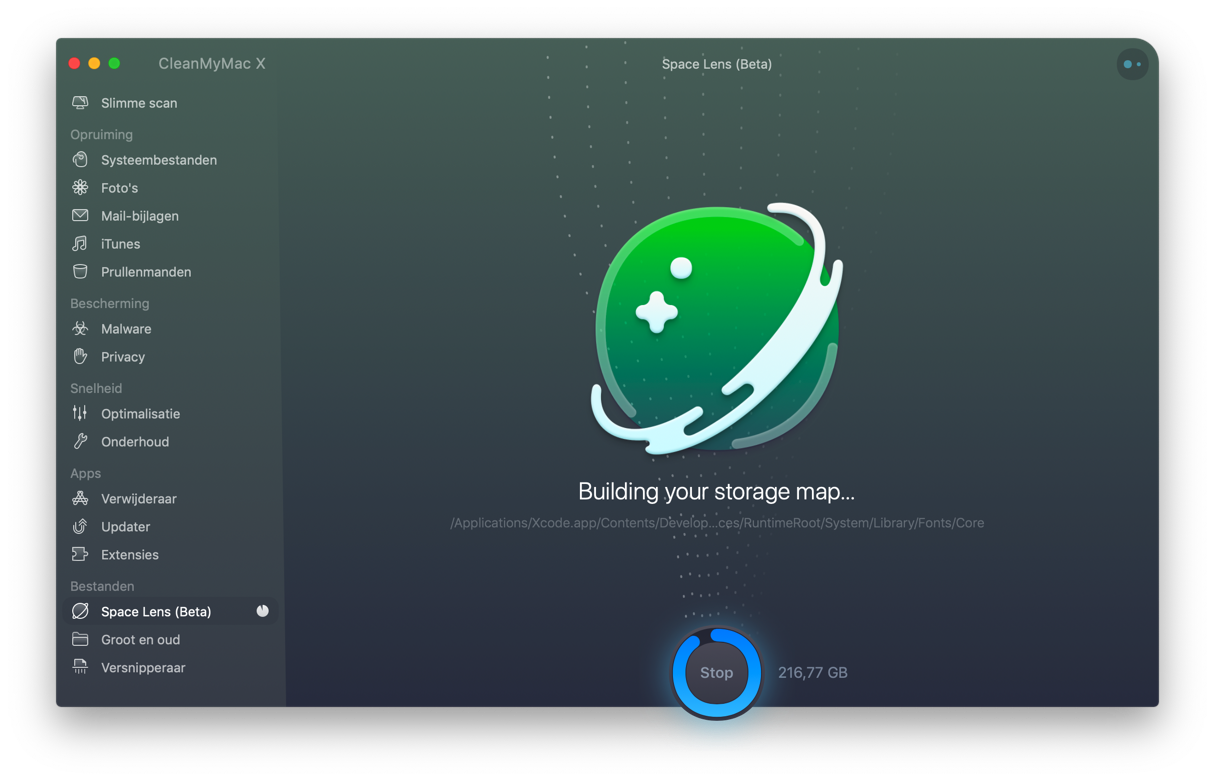Space Lens ist eine neue Funktion, die kürzlich zu CleanMyMac hinzugefügt wurde. Space Lens ist ein großartiges Tool, um große Dateien und Ordner auf Ihrem Mac schnell zu identifizieren.
CleanMyMac
Space Lens hilft Benutzern, indem es eine Ordner- und Dateistruktur erstellt und eine visuelle Karte mit Kreisen und Farben mit Dateien und Ordnern verknüpft. Diese Übersicht wird Space Lens genannt.
Die neue Space-Lens-Funktion macht die Identifizierung von Dateien und Ordnern noch einfacher und schneller, indem sie eine benutzerfreundliche visuelle Übersicht mit Farben erstellt.
Space Lens ist ein großer Fortschritt beim Aufräumen großer, potenziell unerwünschter Dateien auf Ihrem Mac. Sie können, wann immer Sie wollen Bereinigen Sie diese Ordner oder Dateien sofort mit CleanMyMac
Space Lens in CleanMyMac
Sie können Space Lens aktivieren, indem Sie das CleanMyMac X-Menü oben links im Mac-Menü öffnen.
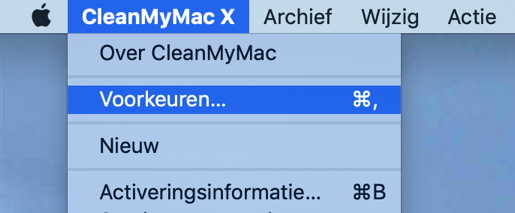
Klicken Vorlieben, öffnen Sie die Registerkarte „Updates“ und wählen Sie „ Stellen Sie Updates für Betaversionen bereit aus dem Menü.
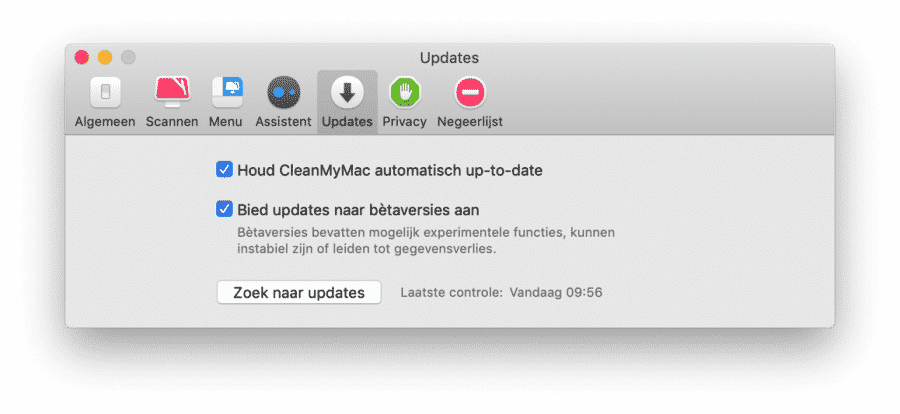
Installieren Sie die Beta-Version von CleanMyMac X und Space Lens wird im Menü verfügbar sein.
Wie funktioniert Space Lens in CleanMyMac X?
Space Lens verwendet Farben, um die Ordner- und Dateistruktur zu visualisieren. CleanMyMac
Im linken Menü von CleanMyMac
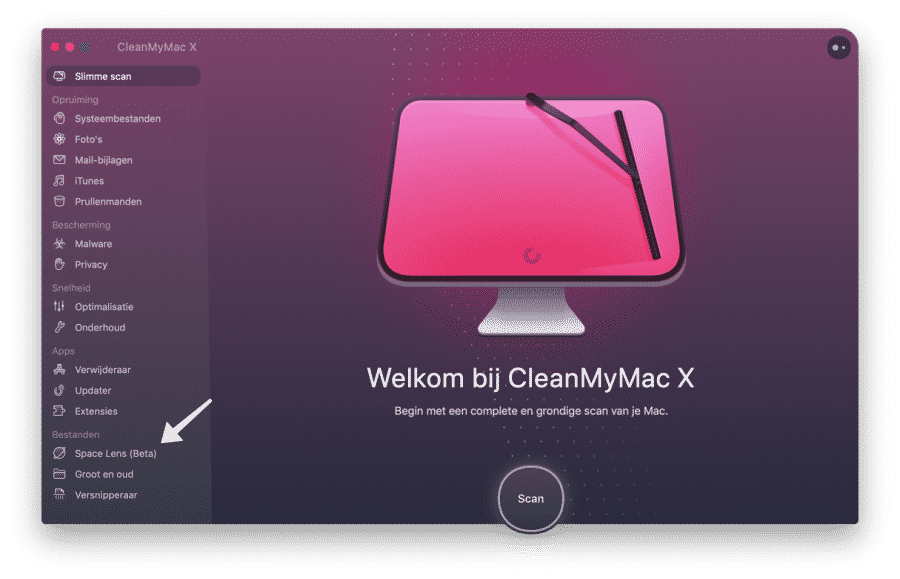
Klicken Sie auf „Scannen“, um eine Suche zu starten, die Informationen zu den Ordnern und abruft Dateien auf Ihrem Mac gesammelt.
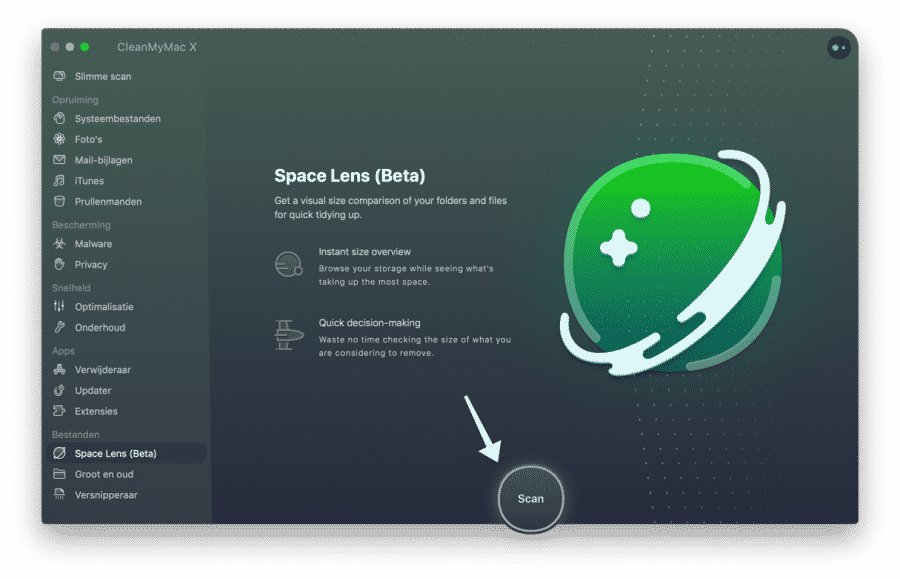
Warten Sie einfach, bis CleanMyMac die Daten gesammelt hat. Diese Daten werden in einer praktischen Übersicht zusammengeführt, wobei jeder Ordner und jeder Ordner eine andere Farbe hat.
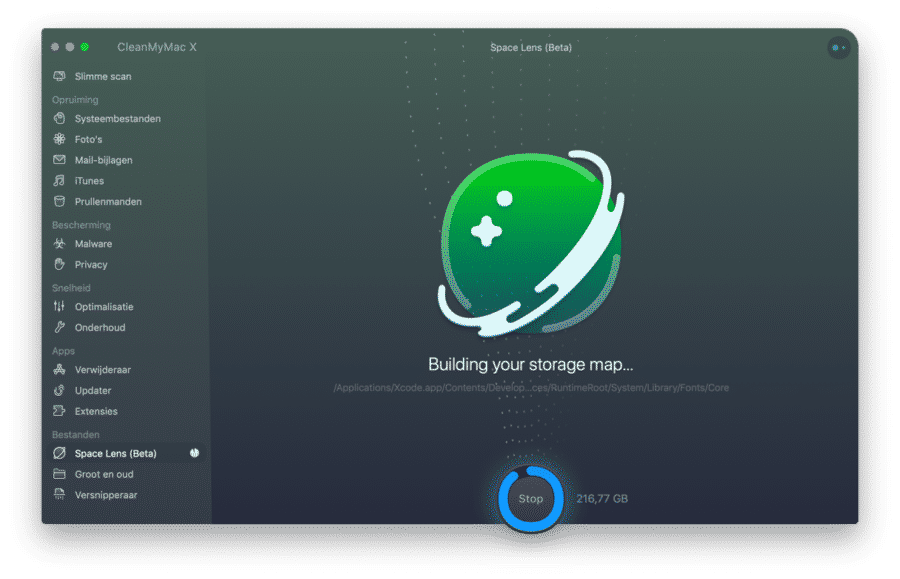
Wenn die Übersicht vollständig ist, sehen Sie rechts eine „Raumlinse“, die den Namen des Ordners und die zugewiesene Farbe enthält. Die Ordner und Dateien werden danach sortiert, welche den meisten Platz auf Ihrem Mac beanspruchen.
Durch Klicken auf die Kreise oder in der Ordnerstruktur in der mittleren Spalte können Sie durch die Ordner zu den größten Ordnern oder Dateien auf Ihrem Mac navigieren.
Space Lens sortiert alle Ordner und Dateien nach Größe. Ich persönlich finde das nützlich und schnell, um große Dateien zu identifizieren.
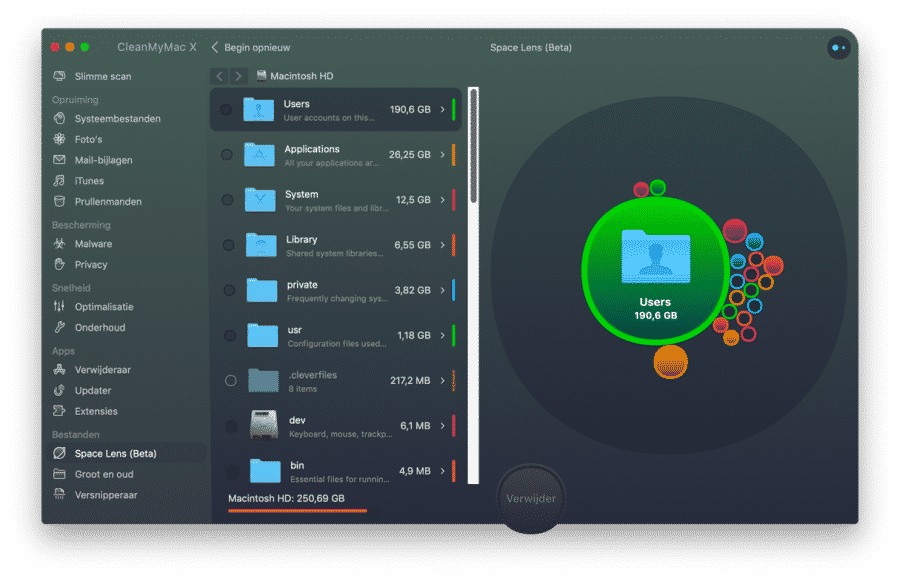
In der mittleren Spalte finden Sie die Ordner- und Dateistruktur. Wenn Sie einen Ordner oder eine Datei löschen möchten, klicken Sie auf den Kreis vor dem Ordner oder der Datei. Wenn Sie mehrere Ordner oder Dateien auswählen möchten, können Sie dies einzeln tun.
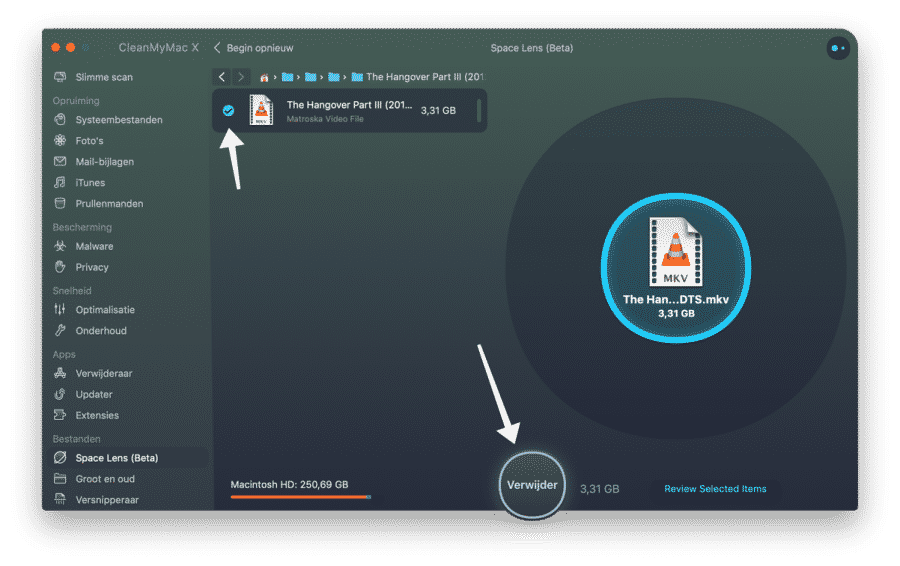
Um Ordner oder Dateien mit CleanMyMac zu löschen, klicken Sie auf die Schaltfläche „Löschen“ in der Mitte.
Da muss man aufpassen, Space-Lens zeigt auch Ordner an, die für MacOS wichtig sind, Ordner des Betriebssystems.
Es ist wichtig, diese Ordner oder darin enthaltenen Dateien nicht zu löschen Entfernen Sie es, um Probleme mit macOS zu beheben verhindern. Dazu gehören die Ordner System, Library, Private, usr, dev, bin, sbin, tmp usw., var, network und cores.
Möchten Sie mehr über CleanMyMac X lesen? Lesen Sie mehr über alle CleanMyMac-Funktionen in unserem CleanMyMac X-Rezension. Oder willst du deine Bereinigen und beschleunigen Sie den Mac?